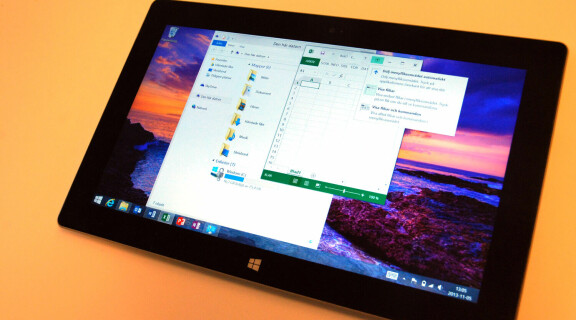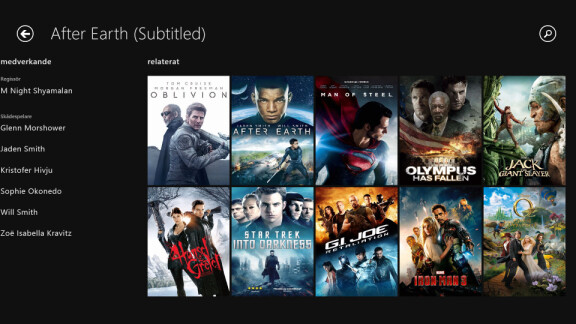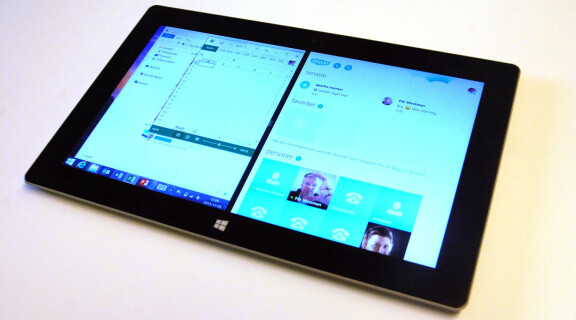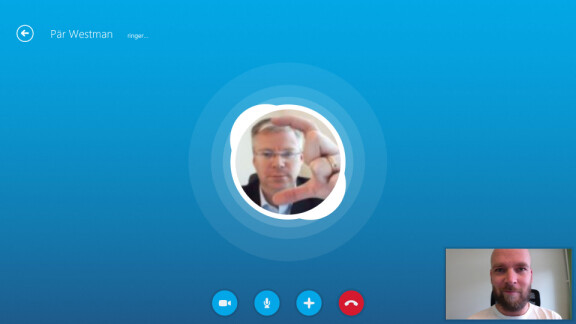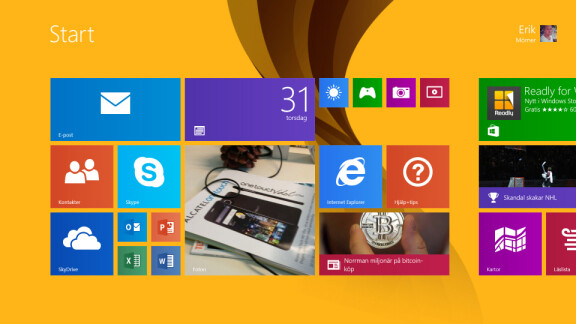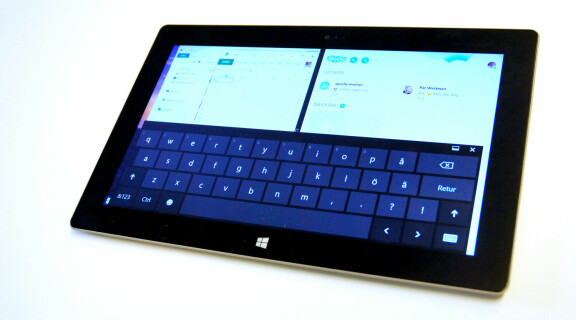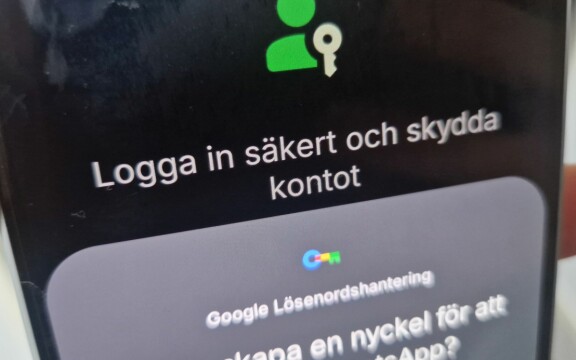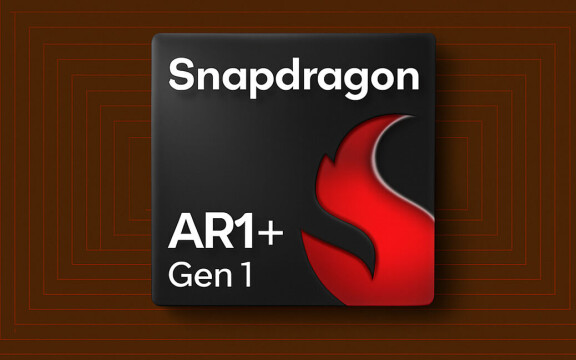-
PLUS
Krönika: Alla kan inte köpa begagnat
-
PLUS
7 viktigaste nyheterna som kommer till Iphone, Ipad och Apple Watch
-
PLUS
Sju mobiltips för semestern – mer uppkopplad, billigare, smartare
-
PLUS
Krönika: Mobiltillverkarna låter andra göra jobbet
-
PLUS
Krönika: Hoppet lever – IOS och Android kan visa innovationskraft
-
PLUS
Mobil svarar: Airtag-alternativ, mobil för hörapparat, Sony Xperia och bäst från Google
-
PLUS
Krönika: Sonys resa från störst till obefintlig
-
PLUS
28 mobilabonnemang för under 200 kronor i månaden
-
PLUS
Krönika: Mobilen halkade och störtade ner i asfalten
-
PLUS
I stället för Gmail: Bättre e-post i mobilen
Blandad upplevelse
Test: Microsoft Surface 2
Med uppdateringen till Windows 8.1 har Surface fått nytt liv. Till skillnad från främsta konkurrenterna Samsung och Apple vill Microsoft vara ett mer produktivt alternativ.
Betyg
- Uppkoppling och anslutningar
- 7/10
- Media och skärm
- 7/10
- System & program
- 6/10
- Användarupplevelse
- 6/10
- Material & kvalitet
- 7/10
- Totalbetyg
- 66%
Skärmen
Bordsstället
USB-kontakt
Ingen simkortplats
Rörigt med desktoplägetAlternativ
För Microsoft är Office en viktig utgångspunkt och det är programsviten även i surfplattan Surface 2. Hela programmen i Officesviten följer med från start och för Microsoft är det en viktig poäng.
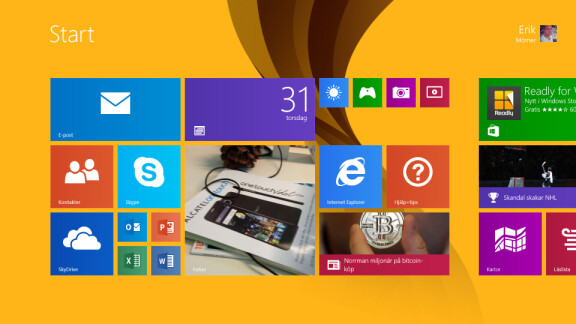
För den som inte är bekant med Surface sedan tidigare kan vi dra grundfunktionerna lite snabbt. På startskärmen hittar du rutorna med program och aktuell information, med samma upplägg som i Microsofts Windows Phone-telefoner. Dra fingret in från vänster skärmkant så växlar du mellan program. Dra fingret från nederkant så får du upp inställningar och från högerkant så ser du genvägarna till bland annat sök, inställningar och kan ansluta till andra enheter.
Genom att svepa uppåt på startskärmen får du upp hela listan med appar och rutorna på startskärmen. Här visas endast ditt eget urval av de appar du vill ha snabb tillgång till.
Apparna du kan ladda ner till Surface 2 hittar du i Microsofts programbutik och inga andra appar går att få in. Till skillnad från Pro-versionen av plattan kan du alltså inte använda äldre, “vanliga” Windows-program. Surface 2 är en uttalad surfplatta medan Surface Pro 2 presenteras som en mera ordinär laptop med allt vad det innebär.
Apputbud

Jag börjar med att kolla igenom programbutiken där det ska finnas fler än 100 000 appar tillgängliga. En del av dem känner man igen från vad som finns tillgängligt i affären för Windows Phone, men här finns även appar som är mer tydligt anpassade för en surfplatta som e-bokläsaren Kindle, Expressen med tidningen i sin helhet och Readly för att läsa magasin. När jag först tittar igenom butiken i detalj summerar jag till totalt 552 appar där många är relativt smala titlar som en app för att visa Justin Bieber-videos och en för “Utvalda bibelord”. Det visar sig att man ska gå in i inställningarna för att kryssa ur valet “Gör det enklare att hitta appar på önskade språk”. När jag väl gjort det utökas det synliga utbudet av spel till exempel från 86 till 8 546. Siffran på 100 000 appar gäller dock programaffären globalt och det är färre appar tillgängliga om man tittar på varje enskilt land beroende på var programtillverkarna väljer att göra sina appar tillgängliga.
Rörigt med desktopsläge
I grunden så startar de appar du trycker igång i helskärmsläge och det är en app som är igång i taget. Det finns dock undantag och i funktionen för att växla mellan program snabbt och enkelt finns även en funktion för att dela skärmen och ha flera appar aktiva samtidigt. Jag tänker först att det ska bli osmidigt, men faktum är att det fungerar riktigt bra. Eftersom apparna i sig är gjorda så att man ska svepa i sidled för att ta del av allt innehåll så är principen precis densamma när utrymmet som är tillgängligt plötsligt är hälften bara. Här testar jag till exempel att skriva ett mejl samtidigt som jag har ett recept öppet på andra halvan av skärmen. Vill man så kan man justera gränsen mellan de två apparna fritt så att en app får mer utrymme än den andra.
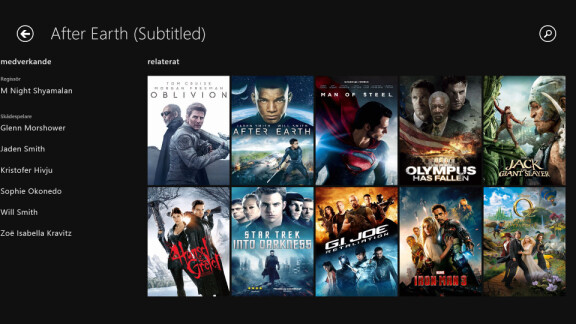
Värt att nämna i sammanhanget är de program man vill köra i bakgrunden. Jag provar att lyssna på musik i Spotify-konkurrenten Wimp och i appen Nokia Musik som jag lagt genvägar till direkt i startskärmen. Spotify finns inte som app och inte heller kan jag starta det i webbläsaren Internet Explorer utan att det tystnar så fort jag växlar app. Växlar vi däremot till det så kallade desktopläget går det. Det är i desktopläget som vi även hittar Microsofts alla Officeappar och här är utseendet mer likt vanliga Windows du styr med tangentbord och mus. Vi har till exempel bekanta program som Utforskaren och Kontrollpanelen med fönster man kan placera över andra program. Fortfarande är dock möjligheten till delad skärm tillgänglig så jag kan köra Nokia Musik i en liten kolumn i kanten samtidigt som jag har Excel och Utforskaren igång i resten av skärmen. Mitt intryck av desktopläget och hur det samspelar med resten av systemet är dock att det lätt blir lite rörigt när man växlar mellan olika appar som inte ens fungerar på riktigt samma sätt. Att ha flera exemplar av en och samma app (Internet Explorer) som fungerar på olika sätt skapar till exempel onödig förvirring.
Enkelt ansluta tillbehör
I desktopläget som du rimligtvis använder främst för produktivitetsapparna i Officepaketet är det nästan ett måste att använda tangentbordet som även är ett skärmskydd och går att köpa till som tillbehör. Då slipper du skärmtangentbordet som annars tar upp rätt så stor del av skärmen. Tangentbordet är väldigt tunt vilket gör att jag först tänker att jag behöver trycka hårt för att “trycka ner” tangenterna, men det behövs tvärt om bara ett lättare tryck och man vänjer sig efter en stund. Du ansluter tangentbordet med en dockningskontakt i sidan av surfplattan. Vill du hellre använda ett annat tangentbord går det bra, för i sidan av plattan finns en vanlig usb-port. Det gör att det även går att ansluta ett usb-minne eller en digitalkamera, något som gör att Surface 2 på det området klarar lite mer än många andra plattor gör.
Image_
Saknar simkortsplats
Jämför vi helheten med konkurrenter från främst Samsung och Apple har Microsoft valt ett annat spår. Till skillnad från övriga och även jämfört med Nokias kommande Windowsplatta saknar Microsoft enheter med simkortplats. Uppkoppling har du alltså endast när wlan finns tillgänligt. Det kan vara oftare än du tror eftersom det med plattan ingår en värdecheck så du gratis kan ansluta till Skypes wlan över hela världen under ett år. Det här är dock mest användbart på flygplatser och andra publika platser och inget som ersätter ständig uppkoppling i Sverige med simkort för den som vill det. Ett alternativ kan ju dock så klart vara att dela ut internetuppkoppling från sin mobiltelefon när man behöver det.

Betyg
- Uppkoppling och anslutningar
- 7/10
- Media och skärm
- 7/10
- System & program
- 6/10
- Användarupplevelse
- 6/10
- Material & kvalitet
- 7/10
- Totalbetyg
- 66%
Fakta
Allmänt
Modell Surface 2
Tillverkare Microsoft
Lanseringsdatum 2013-11-05
Mått 275 x 173 x 8,9 mm
Vikt 676 g
Pris 3900 kr
System Windows RT
Processor Fyrkärnig Nvidia Tegra 4 (T40), 1,7 Ghz
Skärm
Mått 10,6 tum, 90 %
Upplösning 1920 x 1080 pixel
Typ LCD - TFT
Minne
RAM-minne 2 GB, 21 %
Lagringsminne 32 GB
Minneskortplats Ja
Kamera
Upplösning 5 Megapixel, 27 %
Autofokus Nej
Frontkamera Ja
Fotobelysning Nej
Anslutningar
USB Ja
Bluetooth 4.0
Wifi 802.11a/b/g/n
DLNA Nej
HDMI Ja
3G Nej
Variant med simkortplats Nej
Telefoni Nej
Batteri
Standbytid enligt tillverkaren 10 tim
Tillbehör
Headset Nej
USB-kabel Nej
Skärmen
Bordsstället
USB-kontakt
Ingen simkortplats
Rörigt med desktoplägetAlternativ
Alternativ
Det tydligaste alternativet är Nokias kommande surfplatta Lumia 2520, men den har ännu inte släppts i Sverige, så vill du ha något idag kan Asus Vivotab Smart vara ett alternativ, eller Microsofts Surface Pro om du framförallt vill ha allt det en vanlig laptop kan.
Frågor och svar
Vilka onlinetjänster ingår?
Microsoft skickar utöver presentkortet som ger Skype Wifi och samtal till ett antal länder i ett år även ett kort som ger dig 200 GB extra i molnlagringstjänsten Skydrive.
Har den 4G?
Nej, faktum är att Surface 2 bara finns i wifi-version så här finns varken gps eller ens en simkortplats. På det sättet är Surface mer av en traditionell dator.
Hur är skärmen?
Att se på film och bilder i skärmen går bra. Det är fin skärpa och även det inbyggda stället förenklar när du vill vinkla plattan rätt. Genom tjänsten Xbox Video kan du hyra och köpa långfilmer i sin helhet och ljudet är riktigt bra, även om hörlurar så klart kan vara att föredra ändå.
Testbild
Kameran saknar autofokus vilket gör den begränsad, men fungerar i alla fall tillfredsställande för videosamtal då det givetvis är den främre kameran du använder.